Windows 11 운영 체제를 사용할 때 화면 보호기 길이는 조정이 자주 필요한 설정입니다. 화면 보호기는 디스플레이를 보호하는 기능으로, 오랫동안 화면이 켜지지 않도록 방지하고 에너지 소비를 줄이며 디스플레이의 수명을 연장하기 위해 일정 시간 동안 조작이 없을 때 자동으로 시작될 수 있습니다. 그렇다면 Win11의 화면 보호기 시간을 설정하는 방법은 무엇입니까? 이 기사에서는 PHP 편집자 Xiaoxin이 Win11에서 화면 보호기 시간을 설정하는 방법을 소개하여 개인적인 필요에 따라 유연하게 조정할 수 있습니다.
win11에서 화면 유휴 시간을 설정하는 방법
방법 1:
1. 시스템 설정을 엽니다.
설정 인터페이스를 열고 왼쪽의 시스템 설정을 클릭합니다.
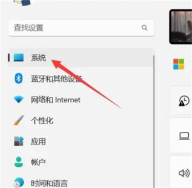
2. 전원 및 배터리 선택
전원 및 배터리 옵션을 찾아 클릭하여 엽니다.

3. 화면 및 최대 절전 모드를 켜세요
화면 및 최대 절전 모드 옵션을 찾아 클릭하여 엽니다.
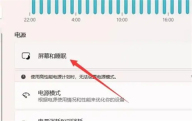
4. 잠금 화면 시간 설정
잠금 화면 시간 옵션을 찾아 다음 시간을 설정하세요.

방법 2:
1. 전원 옵션을 엽니다.
마우스 오른쪽 버튼을 클릭하여 시작하고 전원 옵션을 선택합니다.

2. 화면 및 최대 절전 모드를 선택하세요
전원 옵션에서 화면 및 최대 절전 모드를 찾아 켜세요.

3. 시간 설정
닫기 화면을 찾아 오른쪽에서 시간을 설정하세요.
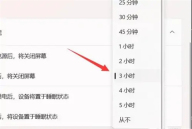
위 내용은 Windows 11에서 화면 보호기 시간을 설정하는 방법은 무엇입니까? Windows 11에서 화면 유휴 시간을 설정하는 방법의 상세 내용입니다. 자세한 내용은 PHP 중국어 웹사이트의 기타 관련 기사를 참조하세요!
 사용해야 할 VLC 미디어 플레이어의 6 개의 숨겨진 기능Apr 11, 2025 am 06:08 AM
사용해야 할 VLC 미디어 플레이어의 6 개의 숨겨진 기능Apr 11, 2025 am 06:08 AMVLC 미디어 플레이어의 숨겨진 파워 잠금 해제 : 기본 재생을 넘어서 무료 및 오픈 소스 미디어 플레이어 인 VLC Media Player는 기본 오디오 및 비디오 재생 이상의 것을 제공합니다. 이 기사는 덜 알려져 있지만 믿을 수 없을 정도로 유용한 F 중 일부를 강조합니다.
 프레임 워크 '의 노트북 12 사전 주문은 오늘 시작하지만 미국에서는 그렇지 않습니다.Apr 11, 2025 am 06:02 AM
프레임 워크 '의 노트북 12 사전 주문은 오늘 시작하지만 미국에서는 그렇지 않습니다.Apr 11, 2025 am 06:02 AM프레임 워크의 매우 기대되는 프레임 워크 랩톱 12는 이제 선주문이 가능합니다 (미국 제외). 이 작고 수리 가능한 노트북은 엔트리 레벨 시장을 재정의하는 것을 목표로합니다. 그러나 미국 고객은 관세 조정으로 인해 지연에 직면하여
 Microsoft는 마지막으로 Windows 11의 시작 메뉴를 수정할 수 있습니다Apr 10, 2025 pm 12:07 PM
Microsoft는 마지막으로 Windows 11의 시작 메뉴를 수정할 수 있습니다Apr 10, 2025 pm 12:07 PMWindows 11의 시작 메뉴는 매우 필요한 점검을 얻습니다 처음에는 직관적이지 않은 앱 액세스에 대해 비판을받은 Microsoft의 Windows 11 시작 메뉴는 상당한 재 설계를 진행하고 있습니다. 초기 테스트는 크게 향상된 사용자 경험을 보여줍니다. 위로
 저렴한 노트북 구입을 중지하고 대신이 작업을 수행하여 돈을 저축하십시오.Apr 10, 2025 pm 12:06 PM
저렴한 노트북 구입을 중지하고 대신이 작업을 수행하여 돈을 저축하십시오.Apr 10, 2025 pm 12:06 PM저렴한 노트북을 구입하면 특히 학생이나 예산이 부족한 사람들에게 매력적인 것처럼 보일 수 있습니다. 그러나 일반적으로 $ 150 미만의 가격이 책정 된 Bargain Basement 노트북에는 초기 비용 절감보다 큰 단점이 있습니다. 이 기사
 Windows 11에서 파일을 열지 않고 파일 미리보기를 보는 4 가지 방법Apr 10, 2025 pm 12:02 PM
Windows 11에서 파일을 열지 않고 파일 미리보기를 보는 4 가지 방법Apr 10, 2025 pm 12:02 PMWindows 11에서 파일을 열지 않고 빠르게 미리보기! 이 안내서는 파일 탐색기 내에서 파일 내용을 직접 볼 수있는 몇 가지 방법을 설명합니다. 방법 1 : 파일 탐색기에서 미리보기 분야 사용 Windows 11의 파일 탐색기에는 내장 이전이 포함되어 있습니다
 이 Asus Rog Ultrawide Curved Monitor는 오늘 $ 250 할인입니다.Apr 09, 2025 am 06:09 AM
이 Asus Rog Ultrawide Curved Monitor는 오늘 $ 250 할인입니다.Apr 09, 2025 am 06:09 AMASUS ROG SWIFT PG34WCDM 34 인치 초대 OLED ESPORTS 모니터 : 사상 최저 가격 프로모션! 원래 가격 $ 999, 현재 가격 $ 750, $ 249를 절약하십시오! 이 ASUS Rog Swift PG34WCDM 34 인치 초대 OLED 게임 모니터는 240Hz 새로 고침 비율, 0.03ms 응답 시간 및 놀라운 색상 정확도를 가지고 있습니다. 3440x1440 해상도 및 800R 곡률은 더 나은 게임 경험을 제공합니다. Amazon 가격은 현재 750 달러에 달했다 : Asus는 놀라운 39 인치 초대형 800R 곡선 OLED Esports 디스플레이를 크게 삭감하여 25% 할인을 즐기므로 다른 고급 디스플레이보다 훨씬 낮습니다. 이 39
 Freedos 1.3이 도착했고 여전히 MS-DOS 게임 및 앱을 실행합니다.Apr 09, 2025 am 06:06 AM
Freedos 1.3이 도착했고 여전히 MS-DOS 게임 및 앱을 실행합니다.Apr 09, 2025 am 06:06 AM관련 뉴스 ###### 1988 년 MS-DOS 4.0이 이제 오픈 소스입니다. Microsoft Disk 운영 체제 (Short for Short)는 초기 개인용 컴퓨터의 운영 체제이자 초기 Microsoft Windows 버전의 기본 프레임 워크였습니다. 일부 이전 버전은 지난 몇 년 동안 오픈 소스 소프트웨어로 출시되어 초기 컴퓨팅의 역사에 대한 이해를 높이고 1988 년에 출시 된 MS-DOS 4.0 코드도 게시되었습니다. 고맙게도 MS-DOS 게임 및 응용 프로그램과의 호환성은 여전히 완벽해야합니다. 여기에는 Wolfenstein 3D가 포함됩니다
 이 16 인치 ASUS 게임 노트북은 오늘 $ 400 할인입니다Apr 09, 2025 am 06:05 AM
이 16 인치 ASUS 게임 노트북은 오늘 $ 400 할인입니다Apr 09, 2025 am 06:05 AMASUS TUF 게임 A16 16 인치 게임 노트북 특별 제안! 원래 가격 $ 1100, 현재 가격 $ 700, $ 400을 절약하십시오! 이 16 인치 게임 노트북에는 AMD Ryzen 7 7735HS 프로세서, 16GB 메모리, Radeon RX7700S 그래픽 카드 및 512GB SSD가 장착되어 있습니다. Best Buy 비용 $ 700 저렴한 고성능 게임 노트북을 찾고 있다면이 ASUS TUF 게임 A16은 아마도 완벽한 선택 일 것입니다. 현재 승진 중이며 가격은 $ 700에 불과하며 원래 가격에서 $ 400를 절약합니다. ASUS TUF 게임 시리즈에는 많은 게임 랩톱이 있습니다


핫 AI 도구

Undresser.AI Undress
사실적인 누드 사진을 만들기 위한 AI 기반 앱

AI Clothes Remover
사진에서 옷을 제거하는 온라인 AI 도구입니다.

Undress AI Tool
무료로 이미지를 벗다

Clothoff.io
AI 옷 제거제

AI Hentai Generator
AI Hentai를 무료로 생성하십시오.

인기 기사

뜨거운 도구

Eclipse용 SAP NetWeaver 서버 어댑터
Eclipse를 SAP NetWeaver 애플리케이션 서버와 통합합니다.

MinGW - Windows용 미니멀리스트 GNU
이 프로젝트는 osdn.net/projects/mingw로 마이그레이션되는 중입니다. 계속해서 그곳에서 우리를 팔로우할 수 있습니다. MinGW: GCC(GNU Compiler Collection)의 기본 Windows 포트로, 기본 Windows 애플리케이션을 구축하기 위한 무료 배포 가능 가져오기 라이브러리 및 헤더 파일로 C99 기능을 지원하는 MSVC 런타임에 대한 확장이 포함되어 있습니다. 모든 MinGW 소프트웨어는 64비트 Windows 플랫폼에서 실행될 수 있습니다.

SublimeText3 Mac 버전
신 수준의 코드 편집 소프트웨어(SublimeText3)

VSCode Windows 64비트 다운로드
Microsoft에서 출시한 강력한 무료 IDE 편집기

SublimeText3 영어 버전
권장 사항: Win 버전, 코드 프롬프트 지원!






